Win7安装教程(轻松学会安装Windows7,零基础也能搞定)
![]() lee007
2024-09-02 19:00
585
lee007
2024-09-02 19:00
585
在计算机使用中,安装操作系统是一个非常重要的步骤。Windows7作为一款广泛使用的操作系统,它的安装过程也是很多用户所关心的。本文将以Win7安装教程为主题,为大家提供详细的步骤图解和操作指南,帮助零基础的用户也能轻松安装Windows7。
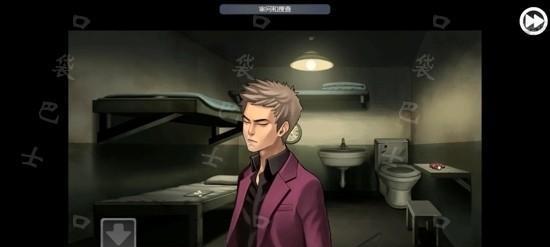
一、准备工作
在开始安装Windows7之前,我们需要做一些准备工作。这包括备份重要文件、检查硬件兼容性、获取安装媒介等。详细步骤如下:
1.1备份重要文件

在安装操作系统之前,务必将重要文件备份到外部设备或云盘中,以免丢失。
1.2检查硬件兼容性
确保计算机硬件满足Windows7的最低配置要求,并查找相关驱动程序的兼容性信息。
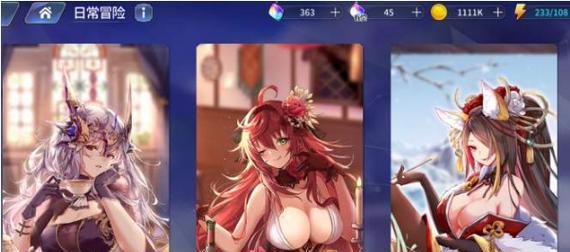
1.3获取安装媒介
下载Windows7安装ISO镜像文件,并准备一个空白的DVD或USB闪存驱动器。
二、制作安装盘
安装盘是进行Windows7安装的关键,我们可以通过以下步骤来制作安装盘:
2.1下载Windows7USB/DVD下载工具
从微软官方网站下载并安装Windows7USB/DVD下载工具。
2.2运行Windows7USB/DVD下载工具
打开Windows7USB/DVD下载工具,并选择合适的ISO文件和目标介质(DVD或USB闪存驱动器)。
2.3制作安装盘
按照软件提示,将ISO文件写入到目标介质中,制作成可引导的安装盘。
三、设置计算机启动顺序
在进行Windows7安装之前,我们需要先设置计算机的启动顺序。具体步骤如下:
3.1进入BIOS设置界面
重启计算机,并按下相应的按键(通常是DEL、F2或F12)进入BIOS设置界面。
3.2找到启动选项
在BIOS设置界面中,找到“Boot”或“启动”选项,并进入。
3.3设置启动顺序
将安装盘所在的设备(DVD或USB闪存驱动器)放置在启动顺序列表的首位。
四、开始安装Windows7
现在我们已经做好了准备工作,接下来就可以开始安装Windows7了。以下是具体步骤:
4.1启动计算机
重新启动计算机,确保安装盘已插入并计算机已按照设置进入安装界面。
4.2选择语言和区域设置
在安装界面中,选择合适的语言和区域设置,并点击“下一步”继续。
4.3点击“安装”
在安装界面中,点击“安装”按钮,开始进行Windows7的安装过程。
4.4同意许可协议
阅读并同意Windows7的许可协议,在弹出窗口中点击“我接受”继续。
4.5选择安装类型
根据个人需求,选择合适的安装类型(升级或自定义),并点击“下一步”。
4.6选择安装位置
选择安装Windows7的磁盘分区或硬盘,并点击“下一步”继续。
4.7等待安装完成
等待Windows7的安装过程完成,期间计算机可能会重启几次。
4.8完成设置
根据个人喜好,进行一些基本设置,如设置计算机名称、密码等。
五、安装后的配置
在成功安装Windows7后,我们还需要进行一些后续配置工作。以下是具体步骤:
5.1更新系统
打开WindowsUpdate,更新系统并下载最新的安全补丁和驱动程序。
5.2安装常用软件
根据个人需求,安装常用软件,如办公套件、浏览器、媒体播放器等。
5.3设置网络连接
配置网络连接,确保能够正常上网和访问局域网资源。
通过本文的Win7安装教程,我们详细介绍了准备工作、制作安装盘、设置计算机启动顺序、开始安装Windows7以及安装后的配置等步骤。希望这篇文章能帮助大家轻松学会安装Windows7,让你的计算机得到全新的操作系统体验。
转载请注明来自装机之友,本文标题:《Win7安装教程(轻松学会安装Windows7,零基础也能搞定)》
标签:安装教程
- 最近发表
-
- 米4显示电量百分比的功能全解析(以米4手机为例,教你如何显示电量百分比)
- 以锐行快捷,打造便捷高效的出行方式(便利、快速、安全的以锐行快捷出行体验)
- 女生使用索尼A5100的全面评测(轻巧便携,性能出众,完美适合女生摄影爱好者)
- 明基VW2430(性能出众、色彩绚丽、视觉享受尽在明基VW2430)
- SVA屏幕(探索SVA屏幕技术带来的优势与创新)
- 650ti霹雳版终极游戏体验(高性能显卡带来的视觉盛宴)
- 华为智能家居(华为智能家居产品与技术实力解析)
- 华为荣耀4x音质评测(揭秘华为荣耀4x的出色音质表现)
- 戴尔外星人背包的优缺点及适用场景(体验外星科技的背包首选,适用于游戏和办公场景)
- iPhone过热的危害及解决方法(揭秘iPhone过热的原因与如何保护手机)

